很多APP中都会用到例如工具栏这样的东东
在此,做一个demo演示一下关于左右滑动出现工具栏
首先说明一下:
这个本是一个android的开源项目,LZ仅对部分代码做了
一些更改,以符合自己产品的使用要求。
给出网址
https://github.com/dmitry-zaitsev/AndroidSideMenu
贴出部分修改的代码
想要完整的demo后面给出下载
package com.agimind.sidemenuexample;
import java.util.ArrayList;
import java.util.HashMap;
import java.util.List;
import java.util.Map;
import com.agimind.widget.SlideHolder;
import android.os.Bundle;
import android.view.LayoutInflater;
import android.view.View;
import android.view.ViewGroup;
import android.widget.AdapterView;
import android.widget.AdapterView.OnItemClickListener;
import android.widget.BaseAdapter;
import android.widget.ImageView;
import android.widget.ListView;
import android.widget.TextView;
import android.widget.Toast;
import android.app.Activity;
import android.content.Context;
import android.graphics.Color;
public class MainActivity extends Activity implements OnItemClickListener{
private SlideHolder mSlideHolder;
private MyAdapter adapter;
private List<Map<String, Object>> data = null;
private List<Map<String, Object>> list;
private ListView listView;
@Override
protected void onCreate(Bundle savedInstanceState) {
super.onCreate(savedInstanceState);
setContentView(R.layout.activity_main);
listView = (ListView) findViewById(R.id.listView1);// 取得控件
listView.setOnItemClickListener(this);
data = getData();// 获取数据
adapter = new MyAdapter(this);
listView.setAdapter(adapter);
mSlideHolder = (SlideHolder) findViewById(R.id.slideHolder);
View toggleView = findViewById(R.id.textView);
toggleView.setOnClickListener(new View.OnClickListener() {
@Override
public void onClick(View v) {
mSlideHolder.toggle();
}
});
}
private List<Map<String, Object>> getData(){
list = new ArrayList<Map<String, Object>>();
Map<String, Object> map;
for(int i=0; i<20; i++){
map = new HashMap<String, Object>();
map.put("title", "title" + i);
map.put("img", R.drawable.icon);
list.add(map);
}
return list;
}
// ViewHolder静态类
static class ViewHolder {
public ImageView img;
public TextView title;
}
public class MyAdapter extends BaseAdapter {
private LayoutInflater mInflater = null;
private MyAdapter(Context context) {
// 根据context上下文加载布局
this.mInflater = LayoutInflater.from(context);
}
@Override
public int getCount() {
// 在此适配器中所代表的数据集中的条目数
return data.size();
}
@Override
public Object getItem(int position) {
// 获取数据集中与指定索引对应的数据项
return position;
}
@Override
public long getItemId(int position) {
// 获取在列表中与指定索引对应的行id
return position;
}
// 获取一个在数据集中指定索引的视图来显示数据
@Override
public View getView(int position, View convertView, ViewGroup parent) {
ViewHolder holder = null;
// 如果缓存convertView为空,则需要创建View
if (convertView == null) {
holder = new ViewHolder();
// 根据自定义的Item布局加载布局
convertView = mInflater.inflate(R.layout.item, null);
holder.title = (TextView) convertView.findViewById(R.id.textView1);
holder.img = (ImageView) convertView.findViewById(R.id.p_w_picpathView1);
// 将设置好的布局保存到缓存中,并将其设置在Tag里,以便后面方便取出Tag
convertView.setTag(holder);
} else {
holder = (ViewHolder) convertView.getTag();
}
holder.title.setText((String) data.get(position).get("title"));
holder.title.setTextColor(Color.WHITE);//
holder.img.setBackgroundResource((Integer) data.get(position).get(
"img"));
return convertView;
}
}
@Override
public void onItemClick(AdapterView<?> arg0, View arg1, int arg2, long arg3) {
Toast.makeText(MainActivity.this, "" + arg2, Toast.LENGTH_SHORT).show();
}
}
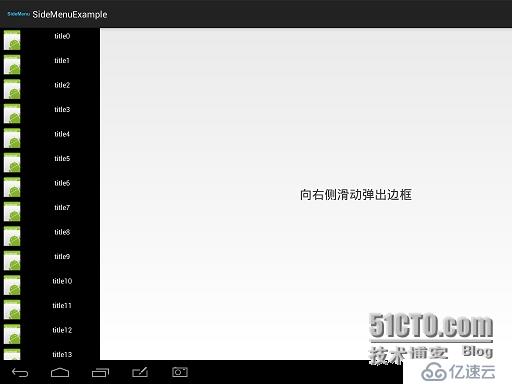
亿速云「云服务器」,即开即用、新一代英特尔至强铂金CPU、三副本存储NVMe SSD云盘,价格低至29元/月。点击查看>>
免责声明:本站发布的内容(图片、视频和文字)以原创、转载和分享为主,文章观点不代表本网站立场,如果涉及侵权请联系站长邮箱:is@yisu.com进行举报,并提供相关证据,一经查实,将立刻删除涉嫌侵权内容。